极速PE官网 > 帮助中心 >
win7 64位操作系统安装教程
作者:pe系统 2016-10-31
随着微软公司宣布对windows xp系统停止更新以后,网友们都涌向了win7 64位操作系统。为了让网友们都能使用上好用的win7 64位操作系统,windows之家小编特意写了一篇win7 64位操作系统安装教程。相信网友们在win7 64位操作系统安装教程的帮助下,能够顺利安装系统。
1、首先把U盘做成启动盘,然后使用WinRAR等工具把ghost win7系统镜像中的gho文件放到U盘GHO目录;
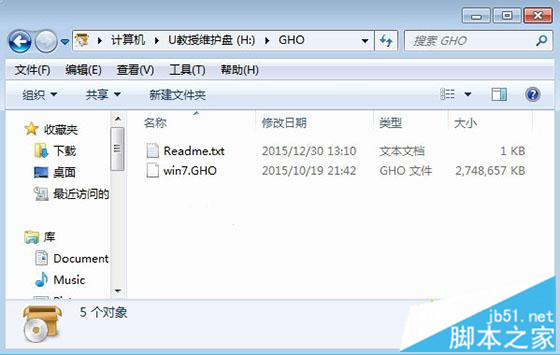
win7 64位操作系统图一
2、在电脑上插入U盘,重启按F12/F11/ESC等启动热键,选择USB选项,回车;
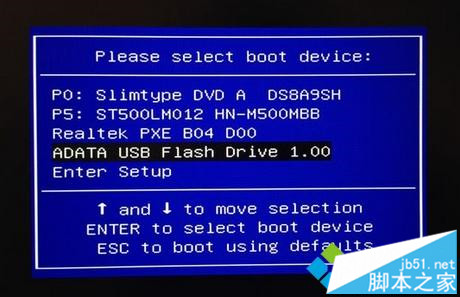
win7 64位操作系统图二
3、启动到U盘主界面,选择【02】运行PE精简版;
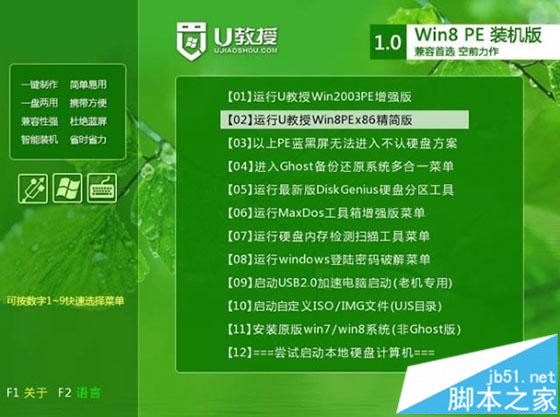
win7 64位操作系统图三
4、在PE系统中运行【一键装机工具】,默认的设置无需修改,选择安装在C盘,点击确定;

win7 64位操作系统图四
5、接着进行系统的解压过程,需等待一段时间;

win7 64位操作系统图五
6、解压完成后会重启,此时拔出U盘,然后自动进行ghost win7系统的安装操作;
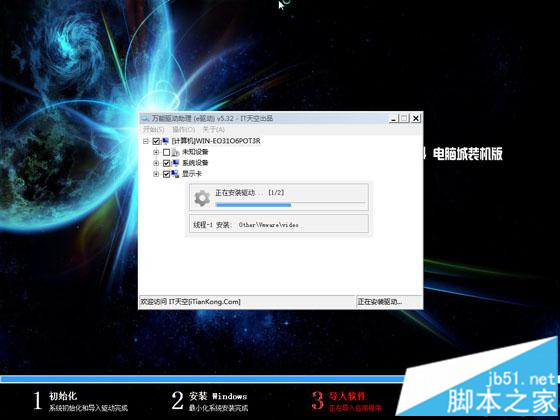
win7 64位操作系统图六
7、安装完成后重启进入ghost win7系统桌面。小编还把windows破解工具提供给大家,有需要的网友可以去下载。

win7 64位操作系统图七
上面的全部内容就是windows之家小编为网友们带来的win7 64位操作系统安装教程了,这么简单,好用的win7 64位操作系统安装教程网友们都非常喜欢吧。喜欢的话,就表扬下小编吧。毕竟网友们的支持和鼓励是小编前进的动力。最后祝网友们天天开心。
摘要:随着微软公司宣布对windows xp系统停止更新以后,网友们都涌向了win7 64位操作系统.为了让网友们都能使用上好用的win7 64位操作系统,小编特意写了一篇win7 64位操作系统安装教程.....
